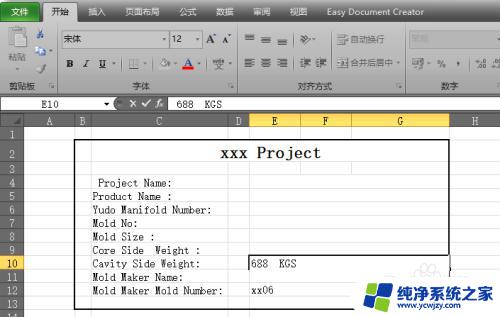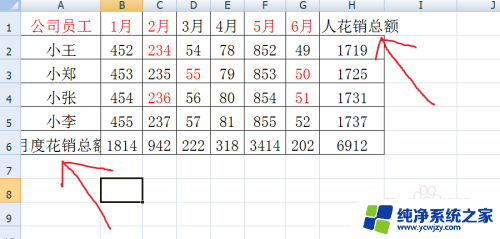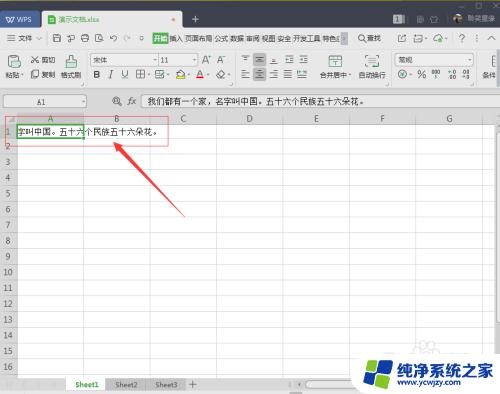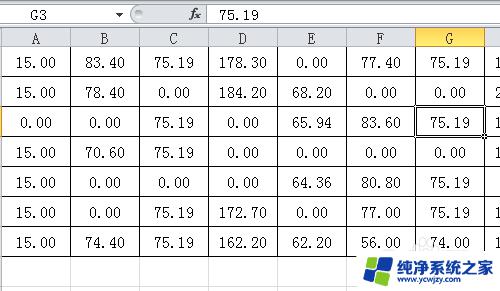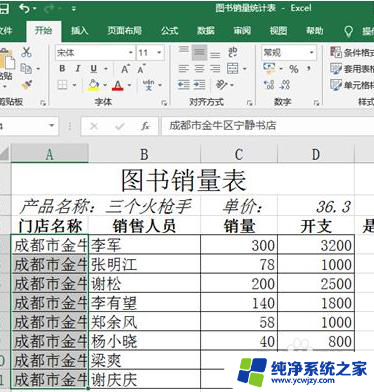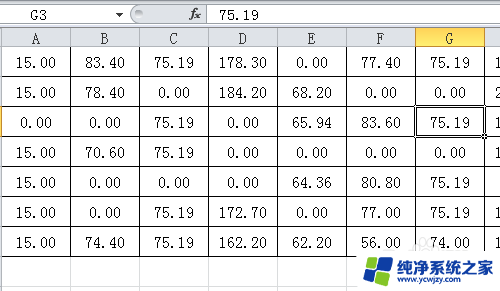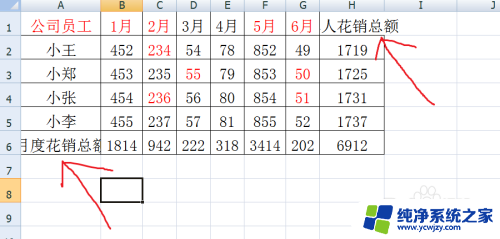excel文字多显示不出来怎么办 excel表格字数过多无法完全显示怎么办
更新时间:2023-12-28 15:41:51作者:xiaoliu
在日常工作中,我们经常会使用Excel表格来处理数据和制作报表,有时候我们会遇到一个问题,就是当我们在Excel表格中输入的文字过多时,无法完全显示出来。这个问题可能会给我们带来一些困扰,因为无法全面地查看和分析数据。当Excel表格字数过多无法完全显示时,我们应该如何解决呢?下面将为大家分享一些实用的方法和技巧。
步骤如下:
1.如图所示这个excel表格,给大家演示一下如何将第七个单元格也像上面第六个单元格一样全部出所有字

2.我们右键点击这个单元格,然后选择设置单元格格式
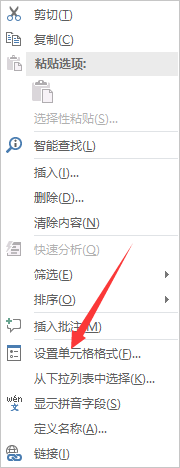
3.在设置框中,我们可以看到有对齐选项,我们点击它
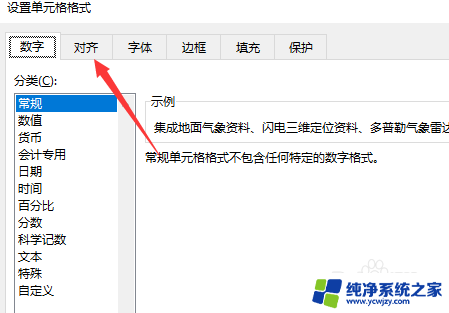
4.将水平对齐方式选择为常规,将文本控制的自动换行勾选上。点击确定即可
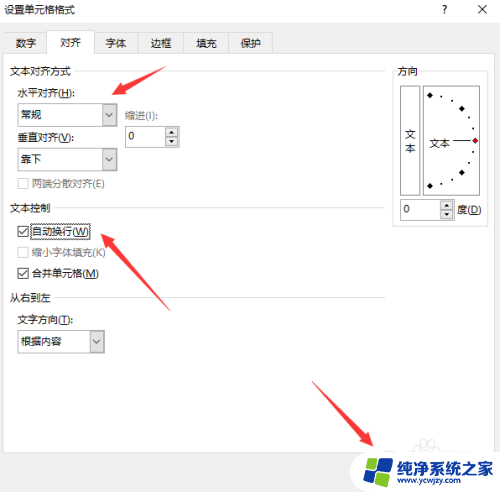
5.设置完之后发现还是没有完全显示,这个时候我们需要将单元格宽度加大
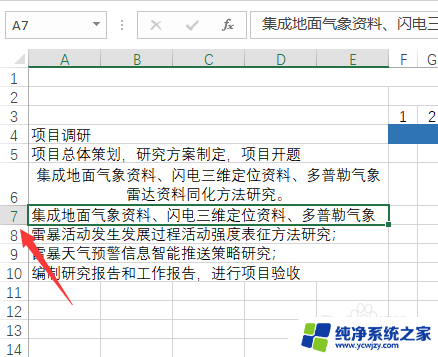
6.拉大之后就可以看到能够完全显示全部的字了。
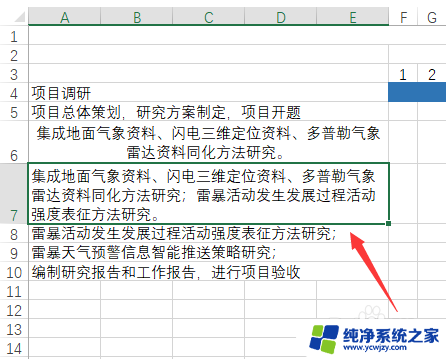
以上就是解决Excel文字显示不全的全部内容,如果遇到这种情况,你可以按照以上步骤解决,非常简单快速。